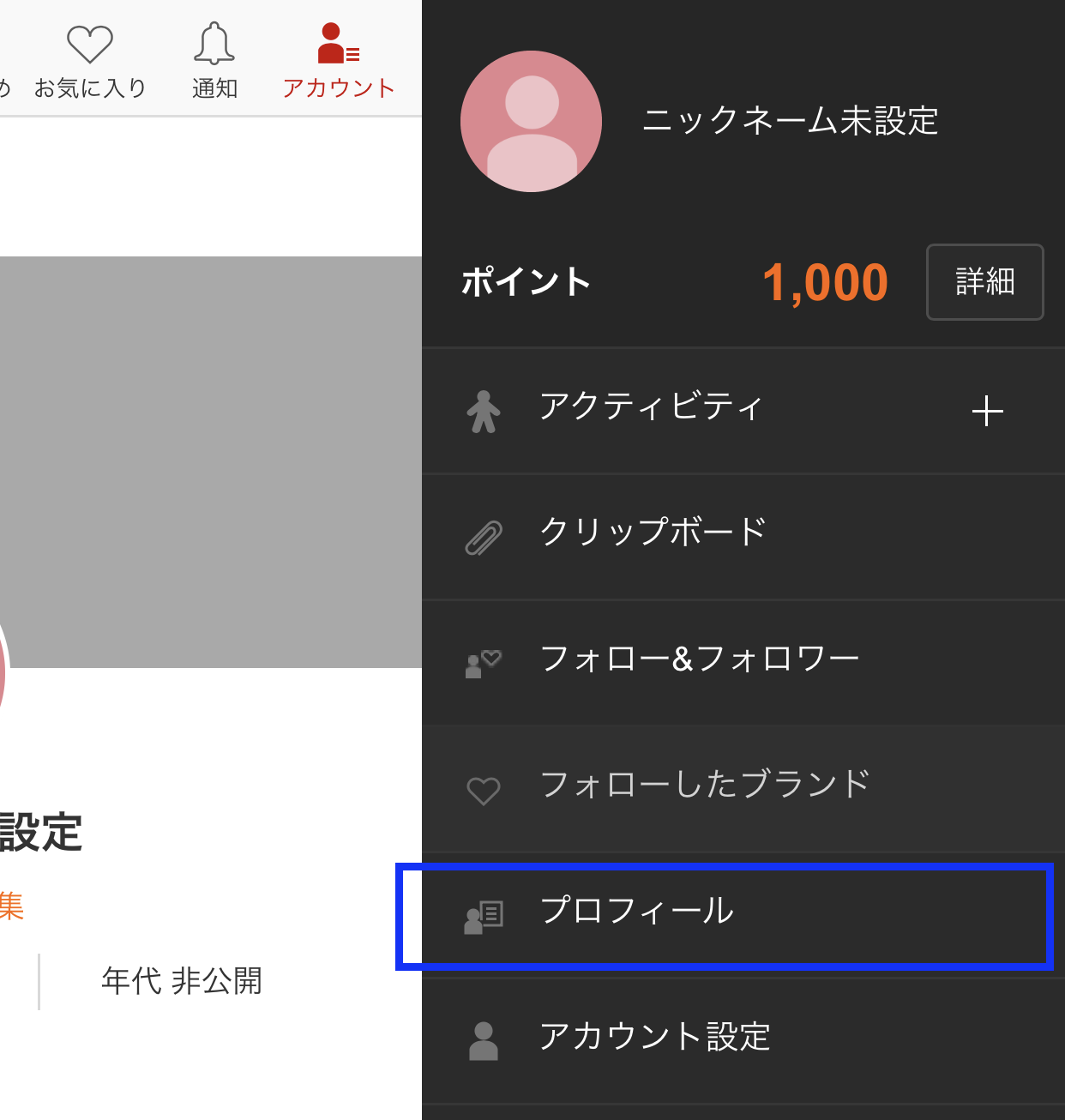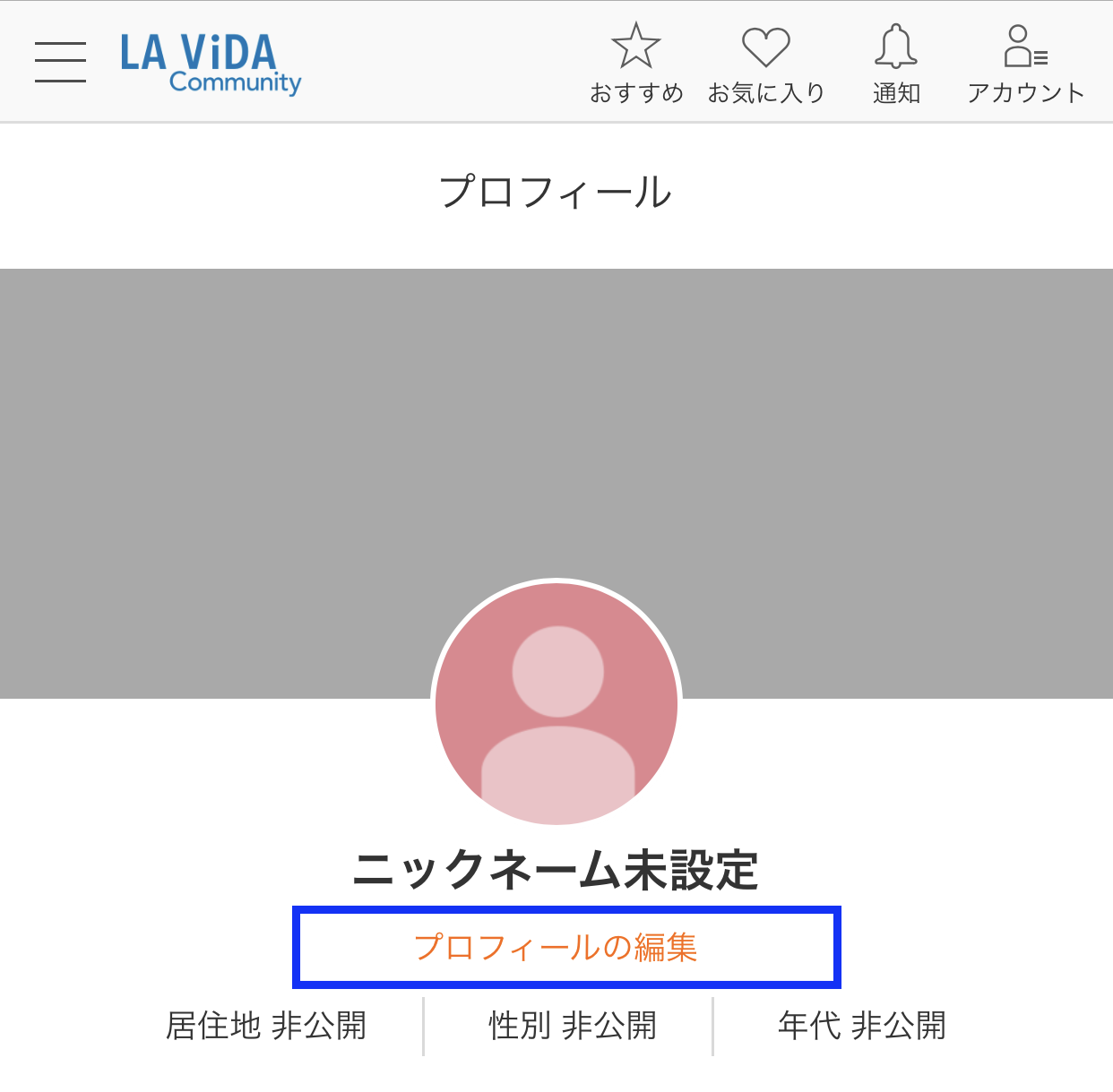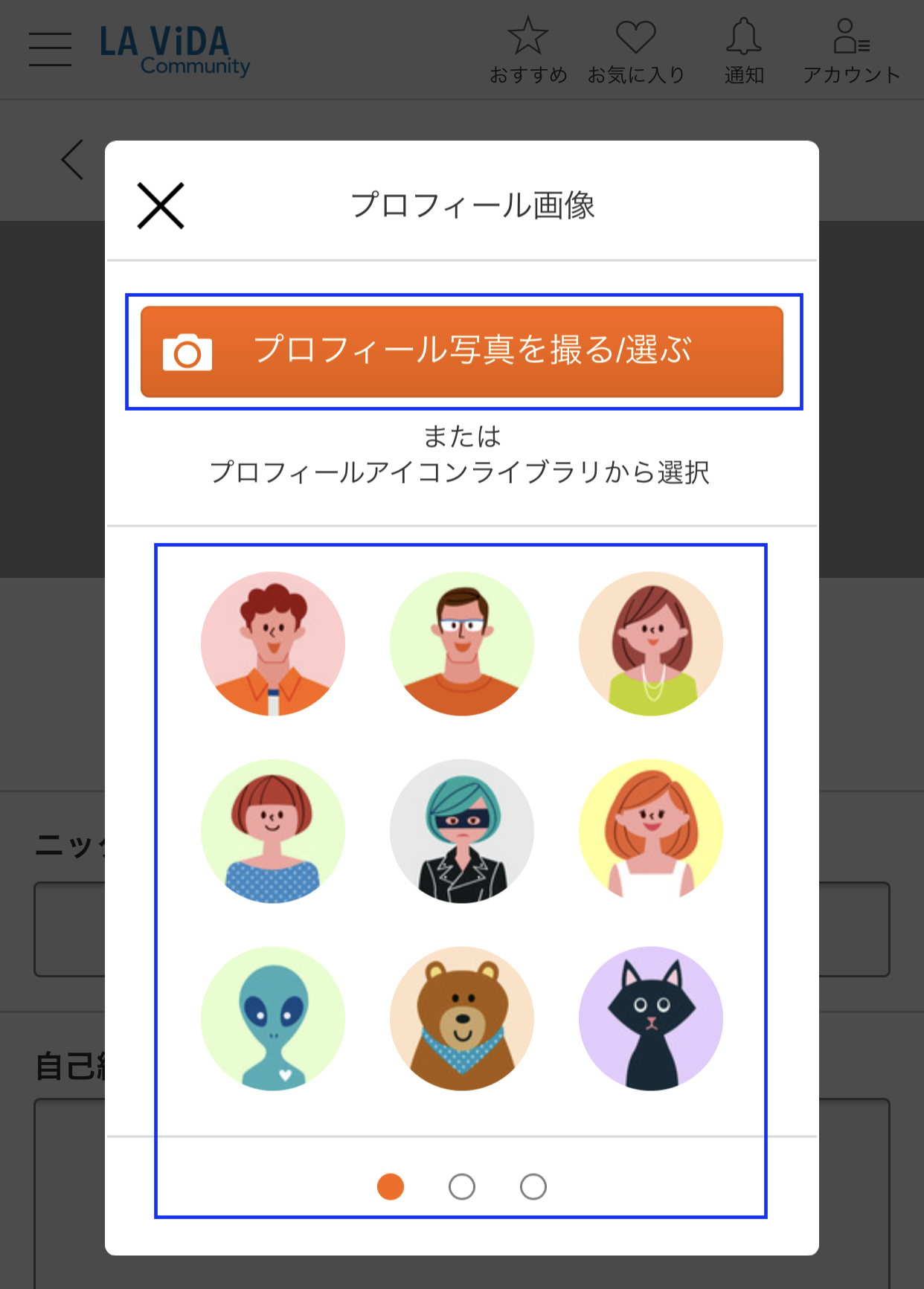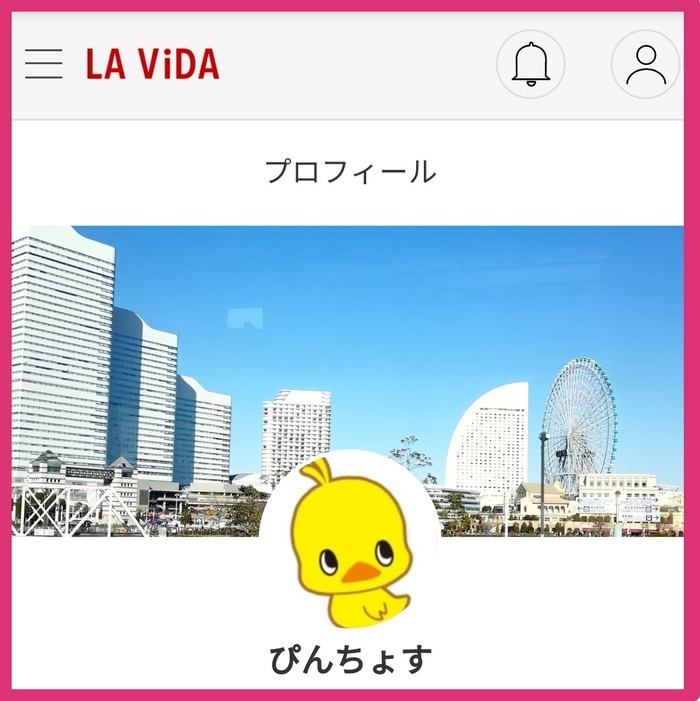ニックネームやアイコン画像を登録して、オリジナルのアカウントにカスタマイズしましょう!![]() 今回は、“プロフィール変更の方法”をご紹介します。
今回は、“プロフィール変更の方法”をご紹介します。
![]() <スマートフォンの場合>
<スマートフォンの場合>
◆ニックネームや自己紹介を変えたいときは?
1. アカウントメニューを開く
アカウントメニューは、各ページの右上にあります。
ログインをすると表示される、人型のアイコンを選択してください。
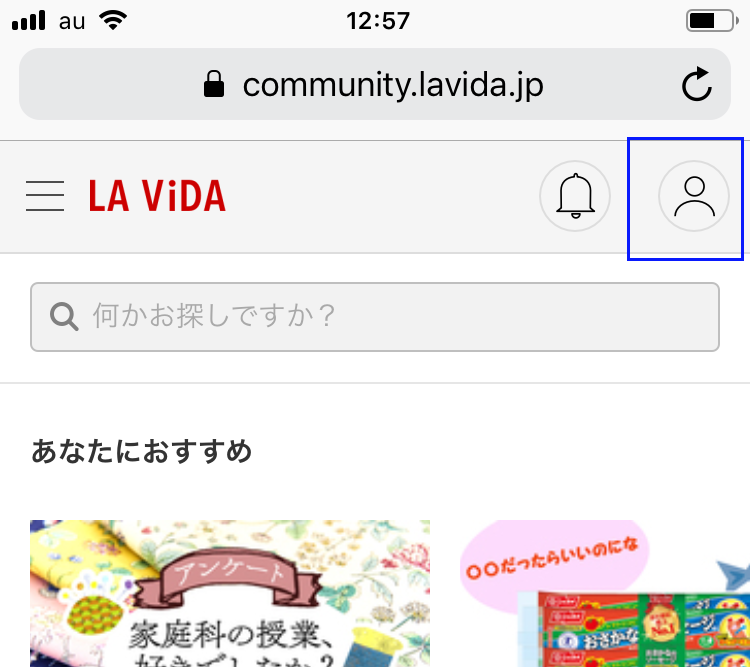
2. アカウントメニュー内にある「プロフィール」を押す
3. 「プロフィールの編集」を押す
プロフィールの編集は、画面中央にあります。
ニックネームや自己紹介などを入力し、画面下にある「保存する」ボタンを押して終了です。
◆プロフィール写真を変えたいときは?
プロフィール編集画面では、コメント投稿時などに見えるアイコン(丸い画像)に、お好きな画像を設定することができます。LA VIDAおすすめ画像から選ぶことも可能です。
また、「カバー画像を変更する」から、プロフィールページのカバー画像(背景)を変更することもできます。
1. 「プロフィール編集」にある、丸いアイコン下の「プロフィール画像を追加する」を押す
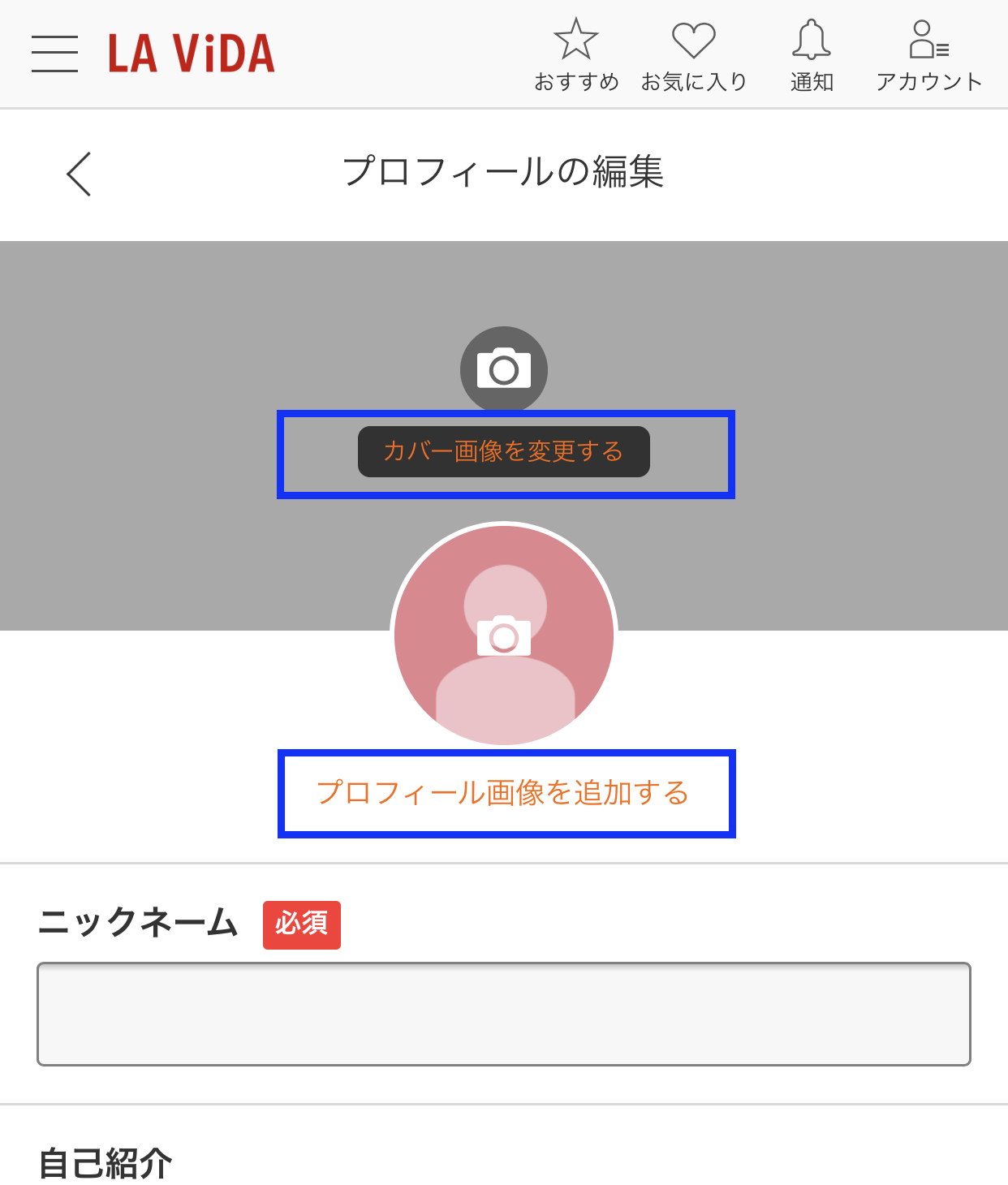
2. 「プロフィール写真を撮る/選ぶ」を押す
設定したい画像を選択してください。プロフィールアイコンライブラリからお好きな画像を選び設定することも可能です。最後に画面下にある「保存する」ボタンを押して終了です。
![]() <パソコンの場合>
<パソコンの場合>
1. アカウントメニューを開く
アカウントメニューは、各ページの右上にあります。
ログインをすると表示される、人型のアイコンをクリックしてください。
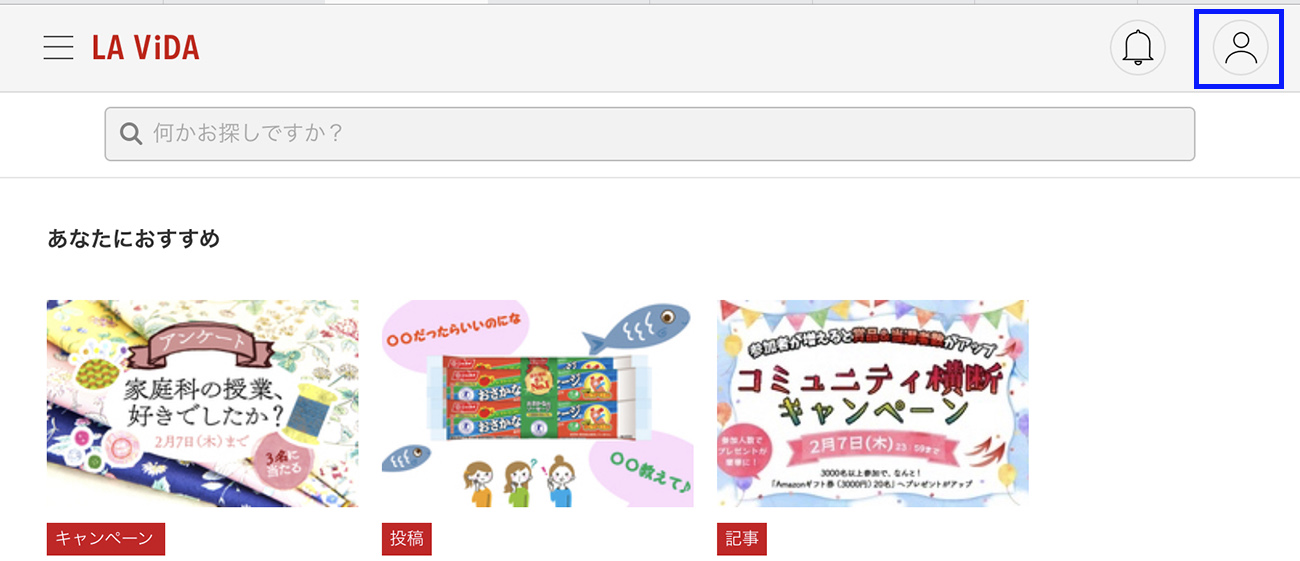
2. アカウントメニュー内にある「プロフィール」をクリック
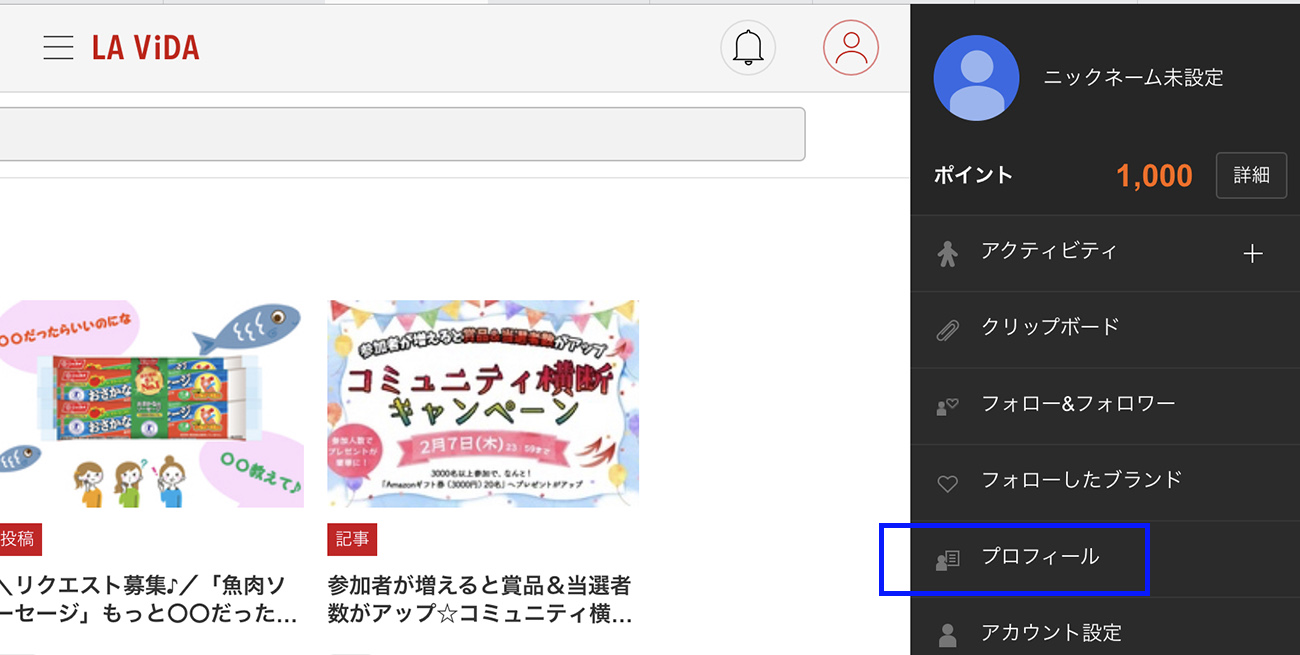
3. 「プロフィールの編集」をクリック
プロフィールの編集は、画面中央にあります。
ニックネームや自己紹介などを入力し、画面下にある「保存する」ボタンをクリックして終了です。
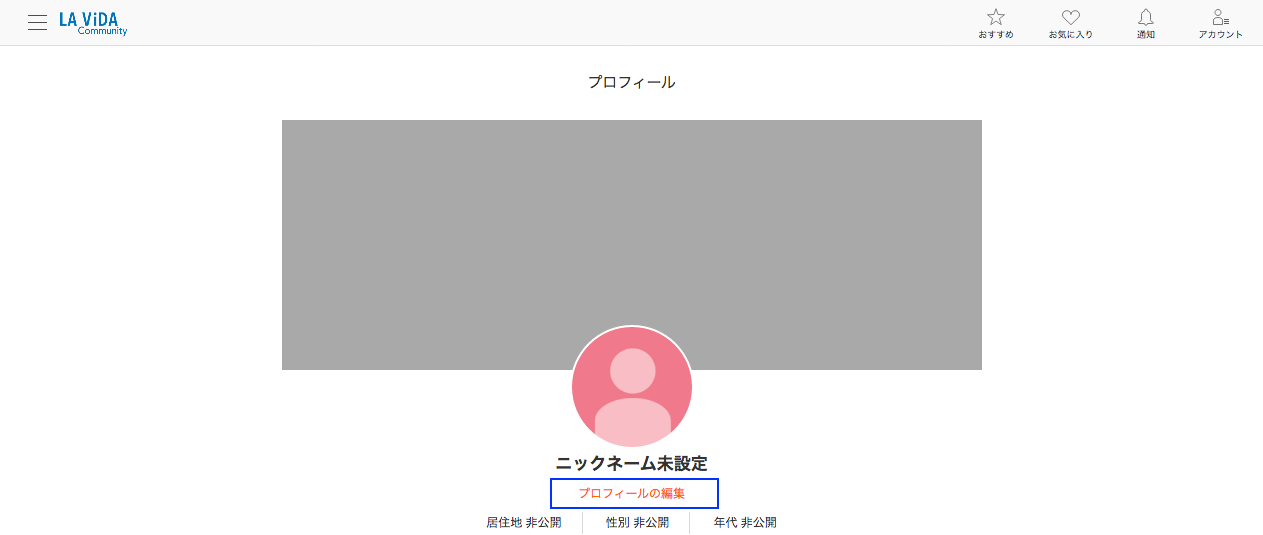
◆プロフィール写真を変えたいときは?
プロフィール編集画面では、コメント投稿時などに見えるアイコン(丸い画像)に、お好きな画像を設定することができます。LA VIDAおすすめ画像から選ぶことも可能です。
また、「カバー画像を変更する」から、プロフィールページのカバー画像(背景)を変更することもできます。
1. 「プロフィール編集」にある、丸いアイコン下の「プロフィール画像を追加する」をクリック
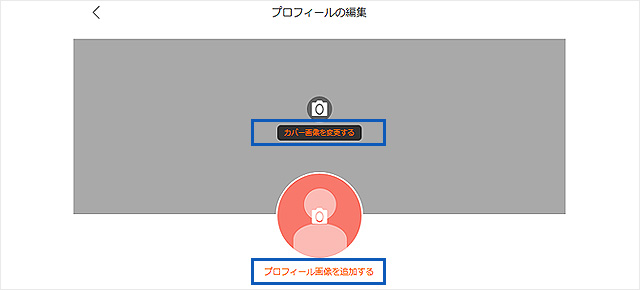
2. 「プロフィール写真を撮る/選ぶ」をクリック
設定したい画像を選択してください。プロフィールアイコンライブラリからお好きな画像を選び設定することも可能です。最後に画面下にある「保存する」ボタンをクリックして終了です。
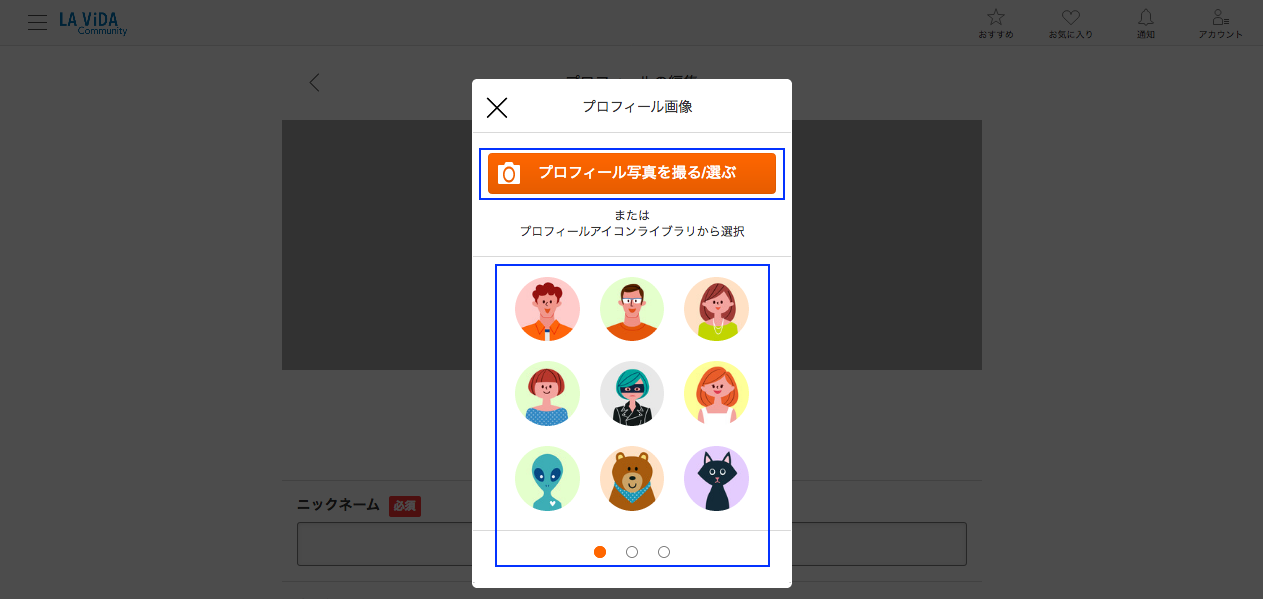
以上となります。
ぜひ、プロフィールの変更にチャレンジしてみてくださいね♪
-
ニックネーム未設定
-
gyoubuはじめまして、このようなコミュニティに参加するのははじめてですが、 皆さんとお話できるのを楽しみにしています! 回転寿司でサーモンだけ12皿食べました。
-
美月.
-
カッチン
-
くまちゃん22
-
シマリスのチップ皆様の美味しいお料理やお菓子の写真を見るのが好きです♡ 実家で、母の見守り中なので、 たまにしか参加出来なくて、ごめんなさい<(_ _)> ひっそりとInstagram始めています。chip_dale_kayo3です
-
あんこあずき
-
papom
-
mimikiki
-
ぴんちょす
-
パンピンポン
-
けこさん
-
とまとま08
-
じゃすじゃす若い頃から読者モニターや商品開発などに多数参加。 たまごクラブ、園芸ガイド、くらし楽~るなど読者としてモニター歴、アラフォー奥様企画でTBS出演歴あり。 発想力の豊かさと文章をかくのは好きです。 辛口コメントも正直に感想を述べさせていただきます。よろしくお願いいたします。
-
taso姫新製品大好き♪がんばってbuzzした商品には愛着がわきますね♪ みなさんよろしくお願いします(^o^)
-
まおりコミュニティなどなど、最近楽しみの一つですね!毎日を無理なく楽しみながら過ごしたい(*´∇`*)宜しくお願い致します!
-
tamakiyoこのプロフ画像は、以前ハマっていたSNSのアバターです❤ 着替えやミニゲームが楽しくなかなかの時間費やしてましたが、大きくサービスが変更になり今はログインもしなくなってしまいました٩(๑´3`๑)۶ 少し凝り性な私ですが宜しくお願い致します♬
-
sumasuma19好奇心旺盛、手作り大好き、個性的なものも大好きです。 趣味を仕事にしてしまったので、まだ現役で働いているんですよ。笑 最近は専門学校の若者達との交流もあり、元気を貰っています!
-
スパイスママヘルシア/血圧が気になる方の生活習慣体験プロジェクト/参加中!サイトに覗きに来てください♡ほかにもはんどめいど大好きです。ソーイングやクッキングのほかにイラストを描いたり、日々楽しくお仕事中。カルトナージュや刺繍もやってみたいな 作るって楽しい♪作るっておいしい♪毎日チャレンジ♪毎日勉強♪
-
4児mama
-
めめ姫
-
ふうちゃんおのぴん
-
ディアマンテ
-
ベロベロNO1
-
みほnityよろしくお願いします♪
-
pikachu777
-
沖縄大好きっ子
-
はな**
-
MIK0宜しくお願いします!
-
アスナシエル思ったこと感じたことをリアルな声でコメントしたり精力的にバズさせていただきます! えいえいおー!
-
かめころん
-
みはーちゃん料理好きだけど 時間が無くて ついつい手抜きの おばさんです。
-
さくなみのおばば
-
2019/10/17
-
2019/10/09
-
2019/03/27
-
2019/03/21
-
2019/03/07
-
2019/03/06
-
2019/03/04
-
2019/02/24
-
2019/02/20
-
2019/02/12